Jexus ホスティングを使用した ZKEACMS の実行
ZKEACMS Core は .net core に基づいて開発されており、Windows、linux、Mac 上でクロスプラットフォームで実行できます。 次に、通常は ASP をデプロイするために Jexus ホスティングを使用する方法を見てみましょう。 NET on Linux Core アプリケーション、Microsoft の公式ドキュメントによると、通常は Systemd (https://docs.microsoft.com/en-us/aspnet/core/publishing/linuxproduction) を備えた Nginx が必要ですが、Nginx は引き継ぎませんKestrel プロセス、私たち 2 つのプロセスを維持する必要があるため、複雑さが増します。 Windows に asp.net core を展開する場合、IIS を使用して Kestrel プロセスを引き継ぐことができ、Linux 上で Jexus を使用して IIS と同じエクスペリエンスを実現することもできます。
公式ドキュメントに従ってください https://www.microsoft.com/net/core#linuxcentos: 次のコマンドを実行して .Net Core ランタイムをインストールします按照《CentOS 7.2下安装Mono 5.0》安装好了Mono 5, 我这里是安装通用版的Jexus,通用版的Jeuxs 才能使用到我们自己安装的最新版的Mono 5。安装 Jexus 直接使用一下命令即可(需要在root身份下执行):
curl https://jexus.org/release/install | sh
安装成功后会提示:OK, Jexus has been installed in /usr/jexus.
备注:
ZKEACMS.Core
Database
MySqlをリリースします。私は Tencent Cloud のクラウド データベース MySQL (Cloud Database
forMySQL) を使用しています。これは、世界で最も人気のあるオープン ソースに基づいて Tencent Cloud によって構築された高性能プロフェッショナルです。データベース MySQL 分散データ ストレージ サービス。MySQL プロトコルと 100% 完全に互換性があり、リレーショナル データベース を対象としたシナリオに適しています。 ZKEACMS Core はデフォルトで Oracle の公式 MySQL ドライバを使用します。Oracle の公式 MySQL ドライバはまだベータ版であり、本番環境では Pomelo.EntityFrameworkCore.MySql を使用しています。 Pomelo.EntityFrameworkCore.MySql に変更しました。テスト後、ZKEACMS に関連する変更を加えました。 MySQL for .NET Core - Pomelo 拡張パッケージ シリーズには、Pomelo.Data.MySql と Pomelo.EntityFrameworkCore.MySql が含まれており、誰でも使用することが推奨されており、実際のプロジェクトでテストされています。 ZKEACMS CoreのデータベーススクリプトはSQL Serverのみです。SQL ServerデータベースをMySQLに変換するツールはたくさんあるので、ここでは詳しく紹介しません。 ZKEACMS.Coreの公開 ZKEACMS.Coreの公開は比較的簡単で、Publish.cmdをダブルクリックするだけです
生成されたファイルはディレクトリZKEACMS.CoresrcZKEACMS.WebHostbinReleasePublishOutputにあります接続String を変更します
を変更します
app
settings.jsonを開き、MySQLデータベース接続文字列を追加すると、結果は次のようになります
{ "ConnectionStrings": { "DefaultConnection": "",
"Sqlite
" : "", " MySQL ":" サーバー = 10.66.241.199; データベース = zkeacms_core; ユーザー ID = root; password
= xxxxxxx; ENTATION
KEYat ":" }, "ロギング": {
" IncludeScopes": false,
"LogLevel": {
"Default": "Debug",
"System": "Information", "Microsoft": "Information" }
},
"CDN": {
"Enable": true, "Url": "http://cdn.zkeasoft.com/core" },
"Culture": "zh-CN"
}
アップロード
サーバー
を行います公開されたプログラムを winscp プログラムとともにサーバーの /var/www/csharpkit ディレクトリにアップロードします。具体的な操作については、「Windows および Linux でのファイル転送に WinSCP ソフトウェアを使用する」の記事を参照してください。
配置Jexus运行ZKEACMS Core
定位到目录,然后使用 dotnet 命令运行
cd /var/www/csharpkit
dotnet ZKEACMS.WebHost.dll
运行成功以后,就可以使用您服务器的IP或者域名访问了,默认访问的端口是5000 退出SSH远程连接客户端后,发现访问不了,这是因为 dotnet 也退出了。下面我们就通过Jexus来管理我们服务进程。
使用以下命令:
1、切换到Jexus配置文件目录
cd /usr/jexus/siteconf
2、复制默认的配置文件为test
cp default csharpkit
3、编辑csharpkit配置文件
nano csharpkit
######################
# Web Site: csharpkit
########################################
port=80
root=/ /var/www/csharpkit
hosts=www.csharpkit.com #OR your.com,*.your.com
AppHost={
cmd=dotnet /var/www/csharpkit/ZKEACMS.WebHost.dll;
root=/var/www/csharpkit;
port=0;
}
配置的重点就在于AppHost中,需要注意的是在AppHost中的port(端口号)不代表Jexus对外服务的port(端口号),而是指要转发的 Asp.Net Core应用程序的端口号,如果在程序中使用了UsrUrls自定义端口则使用UsrUrls中填写的端口(不建议使用UsrUrls自定义端口),在没有使用UsrUrls自定义端口的情况下端口号设置为 0,Jexus会在运行时与Asp.Net Core进行"协商"具体使用的端口号,避免多个应用分配,端口的麻烦和冲突的风险。 简单来说就是会将外部的请求转发到这个端口,由这个端口对应的Asp.Net Core应用程序对请求进行处理。
4、启动/重启 Jexus
当配置文件编辑完成后使用以下命令对Jexus进行 启动/重启
# 如果已启动 Jexus: sh /usr/jexus/jws restart # 如果未启动 Jexus: sh /usr/jexus/jws start
启动/重启成功后,在浏览器中输入 ip地址/域名:端口号 例如(http://www.csharpkit.com/) 即可访问Asp.Net Core应用程序
以上即是Jexus托管Asp.Net Core应用程序的配置全过程
以上がJexus ホスティングを使用した ZKEACMS の実行の詳細内容です。詳細については、PHP 中国語 Web サイトの他の関連記事を参照してください。

ホットAIツール

Undresser.AI Undress
リアルなヌード写真を作成する AI 搭載アプリ

AI Clothes Remover
写真から衣服を削除するオンライン AI ツール。

Undress AI Tool
脱衣画像を無料で

Clothoff.io
AI衣類リムーバー

Video Face Swap
完全無料の AI 顔交換ツールを使用して、あらゆるビデオの顔を簡単に交換できます。

人気の記事

ホットツール

メモ帳++7.3.1
使いやすく無料のコードエディター

SublimeText3 中国語版
中国語版、とても使いやすい

ゼンドスタジオ 13.0.1
強力な PHP 統合開発環境

ドリームウィーバー CS6
ビジュアル Web 開発ツール

SublimeText3 Mac版
神レベルのコード編集ソフト(SublimeText3)

ホットトピック
 1660
1660
 14
14
 1416
1416
 52
52
 1310
1310
 25
25
 1260
1260
 29
29
 1233
1233
 24
24
 c#.netインタビューの質問と回答:専門知識を高める
Apr 07, 2025 am 12:01 AM
c#.netインタビューの質問と回答:専門知識を高める
Apr 07, 2025 am 12:01 AM
C#.NETインタビューの質問と回答には、基本的な知識、コアの概念、高度な使用が含まれます。 1)基本知識:C#は、Microsoftが開発したオブジェクト指向言語であり、主に.NETフレームワークで使用されています。 2)コアの概念:委任とイベントは動的な結合方法を可能にし、LINQは強力なクエリ関数を提供します。 3)高度な使用:非同期プログラミングは応答性を向上させ、式ツリーは動的コード構造に使用されます。
 C#.NET:コアの概念とプログラミングの基礎を探る
Apr 10, 2025 am 09:32 AM
C#.NET:コアの概念とプログラミングの基礎を探る
Apr 10, 2025 am 09:32 AM
C#は、Microsoftによって開発された最新のオブジェクト指向プログラミング言語であり、.NETフレームワークの一部として開発されています。 1.C#は、カプセル化、継承、多型を含むオブジェクト指向プログラミング(OOP)をサポートしています。 2。C#の非同期プログラミングは非同期を通じて実装され、適用応答性を向上させるためにキーワードを待ちます。 3. LINQを使用してデータ収集を簡潔に処理します。 4.一般的なエラーには、null参照の例外と、範囲外の例外インデックスが含まれます。デバッグスキルには、デバッガーと例外処理の使用が含まれます。 5.パフォーマンスの最適化には、StringBuilderの使用と、不必要な梱包とボクシングの回避が含まれます。
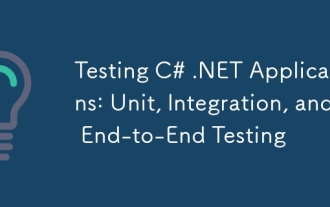 テストC#.NETアプリケーション:ユニット、統合、およびエンドツーエンドテスト
Apr 09, 2025 am 12:04 AM
テストC#.NETアプリケーション:ユニット、統合、およびエンドツーエンドテスト
Apr 09, 2025 am 12:04 AM
C#.NETアプリケーションのテスト戦略には、ユニットテスト、統合テスト、エンドツーエンドテストが含まれます。 1.単位テストにより、コードの最小ユニットがMSTEST、ヌニット、またはXUNITフレームワークを使用して独立して動作することを保証します。 2。統合テストでは、一般的に使用されるシミュレートされたデータと外部サービスを組み合わせた複数のユニットの機能を検証します。 3.エンドツーエンドのテストでは、ユーザーの完全な操作プロセスをシミュレートし、通常、セレンは自動テストに使用されます。
 Webからデスクトップまで:C#.NETの汎用性
Apr 15, 2025 am 12:07 AM
Webからデスクトップまで:C#.NETの汎用性
Apr 15, 2025 am 12:07 AM
c#.netisversatileforbothwebanddesktopdevelopment.1)forweb、useasp.netfordynamicapplications.2)fordesktop、equindowsorwpfforrichinterfaces.3)usexamarinforcross-platformdeveliment、enabling deshacrosswindows、
 c#.netの継続的な関連性:現在の使用法を見る
Apr 16, 2025 am 12:07 AM
c#.netの継続的な関連性:現在の使用法を見る
Apr 16, 2025 am 12:07 AM
C#.NETは、複数のアプリケーション開発をサポートする強力なツールとライブラリを提供するため、依然として重要です。 1)C#は.NETフレームワークを組み合わせて、開発を効率的かつ便利にします。 2)C#のタイプの安全性とゴミ収集メカニズムは、その利点を高めます。 3).NETは、クロスプラットフォームの実行環境とリッチAPIを提供し、開発の柔軟性を向上させます。
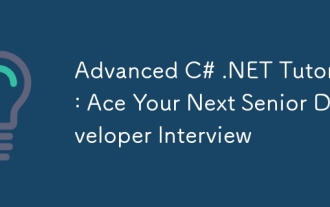 高度なC#.NETチュートリアル:次のシニア開発者インタビューをエース
Apr 08, 2025 am 12:06 AM
高度なC#.NETチュートリアル:次のシニア開発者インタビューをエース
Apr 08, 2025 am 12:06 AM
C#シニア開発者とのインタビューでは、非同期プログラミング、LINQ、.NETフレームワークの内部作業原則などのコア知識をマスターする必要があります。 1.非同期プログラミングは、非同期を通じて操作を簡素化し、アプリケーションの応答性を向上させるのを待ちます。 2.LinqはSQLスタイルでデータを操作し、パフォーマンスに注意を払います。 3.ネットフレームワークのCLRはメモリを管理し、ガベージコレクションに注意して使用する必要があります。
 c#.netはあなたにぴったりですか?その適用性の評価
Apr 13, 2025 am 12:03 AM
c#.netはあなたにぴったりですか?その適用性の評価
Apr 13, 2025 am 12:03 AM
c#.netissuitableforenterprise-levelApplicationsとsystemduetoitsSystemdutyping、richlibraries、androbustperformance.
 汎用性のある.NET言語としてのC#:アプリケーションと例
Apr 26, 2025 am 12:26 AM
汎用性のある.NET言語としてのC#:アプリケーションと例
Apr 26, 2025 am 12:26 AM
C#は、エンタープライズレベルのアプリケーション、ゲーム開発、モバイルアプリケーション、Web開発で広く使用されています。 1)エンタープライズレベルのアプリケーションでは、C#がasp.netcoreにWebAPIを開発するためによく使用されます。 2)ゲーム開発では、C#がUnityエンジンと組み合わされて、ロールコントロールやその他の機能を実現します。 3)C#は、コードの柔軟性とアプリケーションのパフォーマンスを改善するために、多型と非同期プログラミングをサポートします。




